Comment résoudre l'erreur d'application bloquée par les paramètres de sécurité dans Firefox
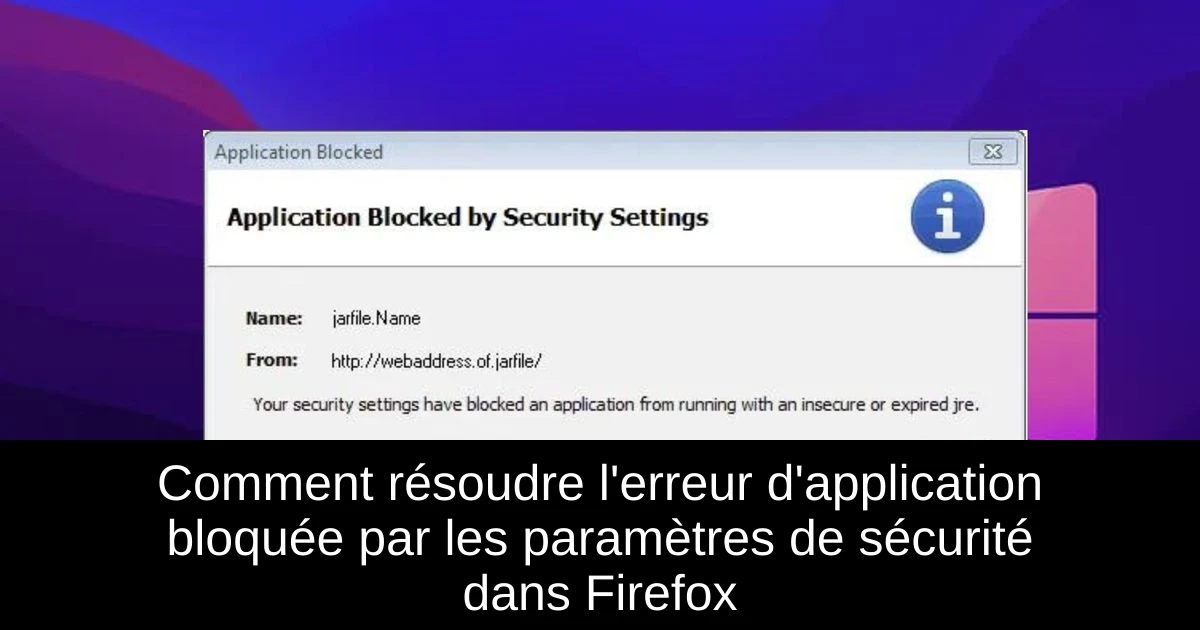
Vous rencontrez des difficultés pour faire fonctionner certaines applications sur Firefox en raison de la fameuse erreur "application bloquée par les paramètres de sécurité" ? Ne vous inquiétez pas, vous n'êtes pas seul dans cette situation ! Ce problème intervient souvent quand les paramètres de sécurité de votre navigateur empêchent l'exécution de certaines fonctionnalités essentielles, ce qui peut être frustrant, surtout lorsque vous avez besoin de ces applications. Heureusement, des solutions existent pour vous aider à débloquer ces applications et à retrouver une expérience de navigation fluide. Suivez notre guide pour découvrir comment résoudre ce problème facilement.
Pourquoi les applications sont-elles bloquées par les paramètres de sécurité ?
Il est essentiel de comprendre les raisons qui mènent à cette situation pour mieux la résoudre. Les paramètres de sécurité de Firefox sont conçus pour protéger les utilisateurs, mais parfois, ils peuvent causer des désagréments. Tout d'abord, des caches et des cookies corrompus peuvent empêcher certaines applications de s'exécuter correctement. Ces données, collectées lors de vos navigations, permettent théoriquement un chargement rapide des sites, mais lorsqu'elles deviennent obsolètes, elles peuvent générer des erreurs.
Ensuite, l'utilisation d'une version ancienne de Java peut également être à l'origine de cette problématique. Des versions obsolètes peuvent ne pas prendre en charge certaines fonctionnalités modernes, engendrant des blocages. Par ailleurs, la validation de contenu Java peut échouer pour diverses raisons, telles que des certificats périmés ou des composants Java endommagés, ce qui empêche leur exécution.
Enfin, des configurations incorrectes dans les paramètres Java peuvent être à l’origine de ce blocage. Certaines personnes ont souvent du mal à naviguer dans ces paramètres, ce qui complique la résolution du problème. Dans ce contexte, il devient primordial de prendre les mesures nécessaires pour rétablir l'accès aux applications.
Comment débloquer une application bloquée par les paramètres de sécurité ?
Pour restaurer une expérience de navigation saine sur Firefox, suivez ces étapes simples.
- 1) Activez la validation de certificat en ligne dans les paramètres Java : Accédez au menu Démarrer, tapez "JAVACPL.CPL", puis allez dans l'onglet Avancé. Sélectionnez l'option de sécurité et décochez "Activer la validation de certificat en ligne" tout en cochant "Activer la liste des éditeurs de confiance".
- 2) Effacez les caches et les cookies : Ouvrez le menu, allez dans Paramètres, puis Sécurité et confidentialité. Dans la section Données, cliquez sur "Effacer les données", en laissant cochée l'option "Contenu web mis en cache" et en décochant "Cookies et données de site".
- 3) Mettez à jour Java : Visitez le site officiel de Java, téléchargez la version qui correspond à votre système et installez-la. Un redémarrage de votre ordinateur peut également faciliter la synchronisation de l’application avec le nouveau Java.
Comment éviter que Java ne soit bloqué à l'avenir ?
Pour prévenir de futures interruptions, il est conseillé d'installer un nouveau certificat si vous rencontrez encore des blocages. Contactez le fournisseur de l'application, informez-le du problème, et demandez un nouveau certificat que vous pouvez ensuite installer sur votre machine. Cela devrait corriger les problèmes de validation de certificat précédents.
Si les solutions précédentes n'ont pas fonctionné, envisagez de désinstaller Java puis de le réinstaller pour assurer que l'installation est propre. Cela peut résoudre les problèmes sous-jacents sans trop d'effort.
Conclusion
Pour conclure, assimiler et appliquer ces conseils peut considérablement améliorer votre expérience de navigation sur Firefox. En rectifiant les paramètres de sécurité et en veillant à ce que vos logiciels soient à jour, vous minimiserez les risques de blocages d'applications. Testez les solutions proposées, et n'hésitez pas à partager dans les commentaires celles qui ont fonctionné pour vous. Que vous soyez un utilisateur occasionnel ou un passionné du web, cet article vous a doté des outils nécessaires pour surmonter ces obstacles. Naviguez sereinement !
Passinné en jeuxvidéo, high tech, config PC, je vous concote les meilleurs articles Nous nous aidons de l'IA pour certain article, si vous souhaitez nous participer et nous aider hésitez pas à nous contacter

Newsletter VIP gratuit pour les 10 000 premiers
Inscris-toi à notre newsletter VIP et reste informé des dernières nouveautés ( jeux, promotions, infos exclu ! )















